
ADVERTÊNCIA
Para reduzir o risco de incêndio ou choque
elétrico, não exponha este aparelho à chuva
nem à humidade.
Para reduzir o risco de incêndio ou choque
elétrico, não exponha este aparelho a
gotejamento ou salpicos e não coloque em cima
do aparelho objetos cheios com líquidos, tais
como vasos.
Como a ficha principal é usada para desligar a
unidade da alimentação, ligue a unidade a uma
saída de CA de fácil acesso. Caso detete alguma
anormalidade na unidade, desligue
imediatamente a ficha principal da saída de CA.
A unidade não está desligada da fonte de
alimentação CA enquanto estiver ligada à
tomada de parede, mesmo que tenha desligado
a unidade no botão de alimentação.
Não instale o aparelho num espaço fechado,
como uma estante ou um armário embutido.
Não exponha as pilhas (bateria ou pilhas
instaladas) a calor excessivo como o da luz solar
direta, fogo ou semelhante durante um longo
período de tempo.
A placa de identificação e a informação
importante de segurança estão localizadas na
parte externa inferior.
Aviso sobre marcas comerciais
e licença
Tecnologia de codificação de áudio MPEG
Layer-3 e patentes licenciadas de Fraunhofer
IIS e Thomson.
Windows Media é uma marca comercial
registada ou marca comercial da Microsoft
Corporation nos Estados Unidos e/ou outros
países.
Este produto contém tecnologia sujeita a
determinados direitos de propriedade
intelectual da Microsoft. Está proibido o uso ou
distribuição dessa tecnologia fora deste
produto sem a(s) devida(s) licença(s) da
Microsoft.
A marca designada pela palavra BLUETOOTH®
e os logótipos são propriedade da Bluetooth
SIG, Inc. e qualquer uso de tais marcas pela
Sony Corporation é feito sob licença.
A Marca N é uma marca comercial ou uma
marca comercial registada da NFC Forum, Inc.
nos Estados Unidos da América e noutros
países.
Android é uma marca comercial da Google Inc.
Outras marcas comerciais e nomes de marcas
comerciais são propriedade dos respetivos
proprietários.
Fontes de alimentação
Utilizar o cabo de alimentação CA ou as pilhas
Ligue o cabo de alimentação CA ou introduza oito pilhas R20 (tamanho D) (não fornecidas) no
compartimento das pilhas .
Cabo de alimentação CA (fornecido)
A uma tomada
de parede
A AC IN
Notas
Substitua as pilhas quando a luminosidade do indicador OPR/BATT ficar menos intensa ou quando a
unidade deixar de funcionar. Substitua todas as pilhas por pilhas novas. Antes de substituir as pilhas,
certifique-se de que retira qualquer disco da unidade e de que desliga todos os dispositivos USB e qualquer
componente opcional da unidade.
Para utilizar a unidade com as pilhas, desligue o cabo de alimentação CA da unidade e da tomada de parede.
Ao utilizar a unidade com as pilhas, não poderá utilizar o telecomando para ligar a unidade.
Sobre a função de gestão de energia (apenas modelos europeus)
Esta unidade possui a função de gestão de energia. Através desta função, a unidade entra
automaticamente no modo de espera passados 15 minutos sem qualquer operação ou saída de sinal
áudio.
Notas
A mensagem “AUTOSTBY” começa a piscar no visor cerca de 2 minutos antes de entrar no modo de espera.
Quando a unidade está em modo de espera com o cabo de alimentação CA ligado, “STANDBY” aparece no
visor.
A função de gestão de energia não está disponível para o rádio.
Preparar o telecomando
Introduza duas pilhas R6 (tamanho AA) (não fornecidas).
Para substituir as pilhas
Numa utilização normal, as pilhas devem durar cerca de 6 meses. Quando o telecomando já não permitir
operar a unidade, substitua ambas as pilhas por pilhas novas.
Operações básicas
* (na unidade e
telecomando) e VOLUME + (no
telecomando) possuem um
ponto táctil.
Unidade Telecomando
Antes de utilizar a unidade
Para ligar e desligar a alimentação
Prima ( (AC ONLY) no telecomando) .
Para ajustar o volume
Rode VOLUME no sentido dos ponteiros do
relógio (+) ou no sentido oposto () na unidade,
ou prima VOLUME ou + no telecomando.
O nível de volume desta unidade pode ser
ajustado de 0 (“VOL 0” no ecrã) a 31 (“VOL MAX”
no ecrã).
Para selecionar as características de
som
Prima ROCK, POP, HIP-HOP, REGUETON,
ELECTRONICA ou FLAT para selecionar o
ênfase de áudio pretendido.
No telecomando, cada vez que prime SOUND ,
a definição de ênfase de áudio muda da
seguinte forma:
ROCK POP HIP-HOP
FLAT ELECTRONICA REGUETON
Para reforçar os graves
Prima POWER DRIVE WOOFER (WOOFER
no telecomando) repetidamente para selecionar
o tipo de som de graves com efeito de
iluminação da coluna. Cada vez que premir o
botão, a indicação altera-se da seguinte forma:
WOOFER 2 LIGHT SYNC*
(predefinição)
Desligado
WOOFER 2
WOOFER 1
* A função de sincronização da luz cria efeitos de
iluminação que são sincronizados com a música.
Definir a demonstração
automática (Exceto modelos
europeus)
Está instalado nesta unidade um modo de
demonstração automática, e a predefinição é
ligado. Quando a definição é ligado, o efeito de
iluminação da coluna será ativado nos seguintes
casos;
quando a unidade é desligada
quando não há reprodução na função CD ou
USB
quando a ligação BLUETOOTH não está
estabelecida na função BLUETOOTH (quando é
apresentado “NO BT”)
Ligar/desligar a demonstração
automática
Com a unidade ligada, mantenha premido MODE
até “DEMO MODE OFF” (a definição está
desligada) ou “DEMO MODE ON” (a definição
está ligada) aparecer no ecrã.
Nota
O modo de demonstração não funciona quando
utiliza o aparelho com pilhas.
Reproduzir um disco de
música
Pode reproduzir os seguintes tipos de disco com
esta unidade.
CDs de áudio cujas faixas CD-DA sejam
gravadas no formato de disco CD-DA.
Discos CD-R/CD-RW cujos ficheiros de áudio
MP3 ou WMA sejam gravados em ISO 9660
Nível 1/Nível 2 ou Joliet.
1 Prima CD para ligar a função de CD.
2 Prima PUSH OPEN/CLOSE , e
coloque um disco com a etiqueta virada
para cima no compartimento do CD.
3 Prima PUSH OPEN/CLOSE para
fechar o compartimento do CD.
4 Prima para iniciar a reprodução.
Quando reproduz um disco MP3 ou WMA,
“MP3” (para ficheiros MP3) ou “WMA” (para
ficheiros WMA) acende-se no ecrã.
CD de áudio
Número da
faixa
Tempo de
reprodução
Disco MP3/WMA
Número do ficheiro MP3/WMA
Após o título da música*
1
ser
apresentado, aparece o tempo
de reprodução*
2
.
*
1
Se não houver qualquer título da música nas
informações de etiqueta ID3 ou WMA, será
apresentado o nome do ficheiro.
*
2
Se o tempo de reprodução exceder os 100
minutos, “--:--” é apresentado no ecrã.
Outras operações
Para Faça o seguinte
Interromper a
reprodução
Prima . Para retomar a
reprodução, prima
novamente o botão.
Parar a
reprodução
Prima .
Selecionar uma
pasta num
disco MP3/
WMA
Prima
ou + .
Selecionar uma
faixa/ficheiro
Prima ou . Pode
saltar faixas/ficheiros um a
um.
Localizar um
ponto numa
faixa/ficheiro
Mantenha premido ou
durante a reprodução
e solte o botão no ponto
desejado. Quando localizar
um ponto no estado de
pausa, prima para
iniciar a reprodução após ser
localizado o ponto desejado.
Exemplo da estrutura de pastas e da
ordem de reprodução
A ordem de reprodução das pastas e ficheiros é
a seguinte:
Pasta
Ficheiro MP3/
WMA
Notas sobre discos MP3/WMA
Quando um disco é introduzido, a unidade lê
todos os ficheiros nesse disco. Durante este
período “READING” é apresentado. Se houver
demasiadas pastas ou ficheiros que não sejam
MP3/WMA, poderá demorar mais tempo a dar
início à reprodução ou a iniciar a reprodução do
ficheiro MP3/WMA seguinte.
Recomendamos que os ficheiros que não sejam
MP3/WMA ou as pastas desnecessárias sejam
excluídos quando criar discos MP3/WMA.
Durante a reprodução, as pastas que não contêm
ficheiros MP3/WMA são ignoradas.
Os formatos de áudio suportados por esta
unidade são os seguintes:
MP3: extensão de ficheiro “.mp3”
WMA: extensão de ficheiro “.wma”
Tenha em atenção que apesar de um nome de
ficheiro possuir uma extensão de ficheiro
suportada, se o ficheiro tiver sido criado num
formato de áudio diferente, a unidade poderá
produzir ruído ou poderá ocorrer uma avaria.
O formato MP3 PRO não é suportado.
Os ficheiros WMA codificados nos formatos WMA
DRM, WMA Lossless e WMA PRO não podem ser
reproduzidos.
Esta unidade não reproduz ficheiros de áudio num
disco nos seguintes casos:
Quando o número total de ficheiros áudio
exceder 512.
Quando o número total de pastas num só disco
exceder 255.
Quando o nível de diretório (profundidade de
pasta) exceder 9 (incluindo a pasta “ROOT”).
Os nomes de pastas e de ficheiros podem ser
apresentados até um máximo de 35 carateres,
incluindo aspas.
Os carateres e símbolos que não podem ser
apresentados pela unidade aparecem como “_”.
Esta unidade é compatível com as versões 1.0, 1.1,
2.2, 2.3 e 2.4 do formato de etiqueta ID3 para
ficheiros MP3 e do formato de etiqueta WMA
(definido pela especificação ASF (Advanced
Systems Format)) para ficheiros WMA. Quando um
ficheiro possui informações de etiqueta ID3 ou
WMA, é possível apresentar o título da música, o
nome do intérprete e o nome do álbum. Se um
ficheiro não possuir informações de etiqueta, a
unidade apresenta o seguinte:
Nome do ficheiro em vez do título da música.
Mensagem “NO ARTIST” em vez do nome do
intérprete.
Mensagem “NO ALBUM” em vez do nome do
álbum.
As informações de etiqueta ID3 podem ser
apresentadas até um máximo de 40 carateres e as
informações de etiqueta WMA podem ser
apresentadas até um máximo de 40 carateres.
Ouvir música a partir de um
dispositivo USB
Pode ouvir ficheiros de áudio guardados num
dispositivo USB (leitor de música digital ou
suporte de armazenamento USB).
Os ficheiros de áudio nos formatos MP3, WMA e
AAC* podem ser reproduzidos nesta unidade.
* Os ficheiros com proteção de direitos de autor
DRM (Gestão de Direitos Digitais) ou os ficheiros
transferidos a partir de uma loja de música online
não podem ser reproduzidos nesta unidade. Se
tentar reproduzir algum destes ficheiros, a
unidade reproduz o ficheiro de áudio não
protegido seguinte.
Dispositivos USB compatíveis
Os requisitos de compatibilidade para
dispositivos USB são os seguintes. Antes de
utilizar com esta unidade, certifique-se de que o
seu dispositivo cumpre os requisitos.
Compatível com USB 2.0 (Full Speed)
Suporta o modo de Armazenamento de massa*
* O modo de Armazenamento de massa
permite que um dispositivo USB fique
acessível para um dispositivo anfitrião,
possibilitando a transferência de ficheiros. A
maior parte dos dispositivos USB suporta o
modo de Armazenamento de massa.
1 Ligue o dispositivo USB à porta
(USB)
.
Nota
Esta unidade não pode ser utilizada para carregar
dispositivos USB.
2 Prima USB para ligar a função USB.
3 Prima para iniciar a reprodução.
Número de ficheiro
Após serem apresentados o nome da
pasta e o título da música, irão
aparecer o número do ficheiro e o
tempo de reprodução*.
* Se o tempo de reprodução exceder os 100
minutos, “--:--” é apresentado no ecrã.
Outras operações
Para Faça o seguinte
Interromper a
reprodução
Prima . Para retomar a
reprodução, prima
novamente o botão*.
Parar a
reprodução
Prima .
Selecionar uma
pasta
Prima
ou + .
Selecionar um
ficheiro
Prima ou . Pode
saltar ficheiros um a um.
Localizar um
ponto num
ficheiro
Mantenha premido ou
durante a reprodução
e solte o botão no ponto
desejado. Quando localizar
um ponto no estado de
pausa, prima para
iniciar a reprodução após ser
localizado o ponto desejado.
Remover um
dispositivo USB
Mantenha premido
até
“NO DEV” aparecer no ecrã e,
em seguida, remova o
dispositivo USB.
* Quando reproduzir um ficheiro VBR MP3/WMA/
AAC, a unidade poderá retomar a reprodução a
partir de um ponto diferente.
Sugestões
A reprodução é iniciada a partir do último ficheiro
MP3/WMA/AAC reproduzido (Retomar
reprodução). Durante o modo de paragem, o
número do ficheiro e o tempo de reprodução
decorrido são apresentados.
Para cancelar a função retomar reprodução (para
iniciar a reprodução a partir do início do primeiro
ficheiro MP3/WMA/AAC), prima .
Nota
Quando remover o dispositivo USB, mantenha
sempre premido e certifique-se de que “NO
DEV” aparece antes de remover o dispositivo USB.
Remover o dispositivo USB sem realizar este
procedimento pode corromper os dados no
dispositivo USB ou danificar o próprio dispositivo.
Para alterar o modo de reprodução
Prima MODE repetidamente enquanto a
reprodução USB está interrompida.
Pode selecionar o modo de Reprodução normal
(reprodução em sequência de todos os ficheiros
no dispositivo USB), o modo de Reprodução de
pasta (“
” para todos os ficheiros na pasta
especificada do dispositivo USB), o modo
Reprodução repetitiva (“
” para repetir todos os
ficheiros/“
1” para repetir um ficheiro), ou o
modo Reprodução aleatória (“SHUF”). Para mais
informações, consulte “Selecionar o modo de
reprodução” no verso.
Notas sobre o dispositivo USB
Não é possível alterar o modo de reprodução
durante a reprodução.
Pode demorar bastante tempo até iniciar a
reprodução quando:
a estrutura de pastas é complexa.
o dispositivo USB está quase cheio.
Quando um dispositivo USB estiver ligado, a
unidade lê todos os ficheiros do dispositivo. Se
existirem muitas pastas e ficheiros no dispositivo,
a unidade poderá demorar algum tempo na
leitura.
Não ligue um dispositivo USB à unidade através
de um hub USB.
Com alguns dispositivos USB ligados, após a
execução de uma operação, pode haver um
pequeno atraso antes de se iniciar a operação.
O funcionamento não é sempre garantido,
mesmo que os dispositivos USB cumpram os
requisitos de compatibilidade.
Esta unidade poderá não suportar todas as
funções disponibilizadas no dispositivo USB
ligado.
Esta unidade não pode ser utilizada para carregar
dispositivos USB.
Os ficheiros gravados por esta unidade são
reproduzidos pela ordem da criação de pasta. Os
ficheiros gravados por outro dispositivo que não
esta unidade (como um computador) podem não
ser reproduzidos na ordem em que foram
gravados.
A ordem de reprodução desta unidade poderá
diferir da ordem de reprodução do dispositivo USB
ligado.
Não grave ficheiros que não sejam MP3/WMA/
AAC ou pastas desnecessárias num dispositivo
USB que contenha ficheiros MP3/WMA/AAC.
Durante a reprodução, as pastas que não contêm
ficheiros MP3/WMA/AAC são ignoradas.
Os formatos áudio suportados por esta unidade
são os seguintes:
MP3: extensão de ficheiro “.mp3”
WMA: extensão de ficheiro “.wma”
AAC: extensão de ficheiro “.m4a”
Tenha em atenção que apesar de um nome de
ficheiro possuir uma extensão de ficheiro
suportada, se o ficheiro tiver sido criado num
formato de áudio diferente, a unidade poderá
produzir ruído ou poderá ocorrer uma avaria.
O formato MP3 PRO não é suportado.
Os ficheiros WMA codificados nos formatos WMA
DRM, WMA Lossless e WMA PRO não podem ser
reproduzidos.
Os ficheiros AAC codificados no formato AAC com
proteção de direitos de autor não podem ser
reproduzidos.
Esta unidade suporta o perfil AAC-LC (AAC Low
Complexity). O perfil HE-AAC (High Efficiency AAC)
não é suportado.
Esta unidade não reproduz ficheiros de áudio num
dispositivo USB nos seguintes casos;
quando o número total de ficheiros de áudio
numa só pasta exceder 999.
quando o número total de ficheiros de áudio
num só dispositivo USB exceder 999.
quando o número total de ficheiros de áudio
num só dispositivo USB exceder 300 (incluindo a
pasta “ROOT”).
quando o nível de diretório (profundidade de
pasta) exceder 9 (incluindo a pasta “ROOT”).
Estes números podem variar consoante a
estrutura de ficheiros e pastas.
Não é garantida a compatibilidade com todo o
software de codificação/gravação. Se os ficheiros
de áudio no dispositivo USB tiverem sido
originalmente codificados com software
incompatível, esses ficheiros poderão produzir
ruído ou som com interrupções, ou não serem
reproduzidos de todo.
Os nomes de pastas e de ficheiros podem ser
apresentados até um máximo de 40 carateres,
incluindo aspas.
Os carateres e símbolos que não podem ser
apresentados pela unidade aparecem como “_”.
Esta unidade é compatível com as versões 1.0, 1.1,
2.2, 2.3 e 2.4 do formato de etiqueta ID3. Quando
um ficheiro possui informações de etiqueta ID3, é
possível apresentar o título da música, o nome do
intérprete e o nome do álbum. Se um ficheiro não
possui informações de etiqueta ID3, a unidade
apresenta o seguinte:
Nome do ficheiro em vez do título da música.
Mensagem “NO ARTIST” em vez do nome do
intérprete.
Mensagem “NO ALBUM” em vez do nome do
álbum.
As informações de etiqueta ID3 podem ser
apresentadas até um máximo de 40 carateres.
Ouvir música sem fios num
dispositivo BLUETOOTH
Utilizando a ligação BLUETOOTH, pode ouvir
música a partir de dispositivos BLUETOOTH
ligados sem fios, como telemóveis, smartphones,
leitores de música, etc.
Esta unidade suporta dispositivos BLUETOOTH
não compatíveis com NFC (daqui em diante,
dispositivo(s) “BLUETOOTH”) e smartphones
compatíveis com NFC.
Dispositivos BLUETOOTH compatíveis
Os requisitos de compatibilidade para
dispositivos são os seguintes. Antes de utilizar
com esta unidade, certifique-se de que o seu
dispositivo cumpre os requisitos.
Os dispositivos têm de estar em conformidade
com a versão 3.0 da norma BLUETOOTH.
Os dispositivos têm de suportar A2DP
(Advanced Audio Distribution Profile) e AVRCP
(Audio/Video Remote Control Profile).
Capacidade NFC (apenas necessário quando
utilizar a função de emparelhamento NFC da
unidade).
Consulte o website abaixo indicado para obter as
informações mais recentes sobre dispositivos
BLUETOOTH compatíveis, incluindo smartphones
compatíveis com NFC.
Para clientes na Europa e Rússia:
http://support.sony-europe.com/
Para clientes de outros países/regiões:
http://www.sony-asia.com/support
Emparelhamento
Os dispositivos BLUETOOTH têm de ser
“emparelhados” entre si antecipadamente.
Depois de emparelhados os dispositivos
BLUETOOTH, não é necessário voltar a
emparelhar, exceto se as informações de
emparelhamento forem eliminadas. Com esta
unidade, podem ser emparelhados até 5
dispositivos BLUETOOTH.
Se o seu dispositivo for um smartphone
compatível com NFC, não é necessário efetuar o
procedimento de emparelhamento manual.
Utilize o smartphone com esta unidade
juntamente com os procedimentos descritos em
“Para ligar com um smartphone através de um
só toque (NFC).”
Quando utilizar a função BLUETOOTH, preste
atenção ao indicador de estado BLUETOOTH (
)
no ecrã, que mostra o estado de rede entre a
unidade e o seu dispositivo.
Indicações da função BLUETOOTH
Estado Indicador BLUETOOTH
(
)
Ligação BLUETOOTH
desligada
Desligado
Processo de
emparelhamento,
comunicação ou
ligação
A piscar
A ligação é
estabelecida
Sempre aceso
Para emparelhar com um dispositivo
BLUETOOTH
Mantenha o dispositivo BLUETOOTH e a unidade
a 1 metro de distância um do outro para esta
operação.
1 Prima BLUETOOTH PAIRING para
ligar a função BLUETOOTH.
2 Mantenha premido BLUETOOTH
PAIRING para ativar o modo de
emparelhamento da unidade.
Quando o modo de emparelhamento for
ativado, um sinal sonoro duplo soará e o
indicador BLUETOOTH (
) piscará no ecrã.
Para cancelar o modo de emparelhamento
após a ativação, prima novamente
BLUETOOTH
PAIRING .
Sugestão
Quando ligar a função BLUETOOTH pela primeira
vez, esta unidade entrará automaticamente no
modo de emparelhamento e o indicador
BLUETOOTH ( ) começará a piscar.
3 Realize o procedimento de
emparelhamento no dispositivo
BLUETOOTH.
Ligue o dispositivo BLUETOOTH e ative a
função BLUETOOTH no seu dispositivo. Para
mais detalhes, consulte o manual de
instruções do seu dispositivo BLUETOOTH.
Quando a função BLUETOOTH do seu
dispositivo é ativada, são procurados
dispositivos emparelháveis e é apresentada
no seu ecrã uma lista de dispositivos
detetados. Selecione esta unidade na lista.
Esta unidade aparece como
“SONY:ZS-BTG905”.
Se “SONY:ZS-BTG905” não for apresentado,
repita o procedimento a partir do passo 2.
Se for pedido um código de acesso
Alguns dispositivos BLUETOOTH podem pedir
um código de acesso de 4 dígitos. Se o seu
dispositivo pedir um código de acesso,
introduza “0000”.
Quando estiver concluído o emparelhamento
do dispositivo e for estabelecida a ligação
BLUETOOTH, o indicador BLUETOOTH (
) para
de piscar e “BT AUDIO” aparece no ecrã.
Se desejar emparelhar com outro dispositivo
BLUETOOTH, repita os passos 2 a 3.
Notas sobre o emparelhamento com um
dispositivo BLUETOOTH
Se desligar a unidade ou a alimentação do
dispositivo BLUETOOTH antes da ligação
BLUETOOTH ser estabelecida, as informações de
emparelhamento não serão guardadas e o
emparelhamento não será concluído.
O modo de emparelhamento é cancelado após
cerca de 5 minutos. Se o modo de
emparelhamento for cancelado antes da sua
conclusão, recomece a partir do passo 2.
O funcionamento e ecrã podem diferir,
dependendo do dispositivo BLUETOOTH ou versão
do software BLUETOOTH instalado.
O “Código de acesso” pode também ser referido
como “Chave de acesso”, “Código PIN”, “Número
PIN” ou “Palavra-passe”, etc., dependendo do
dispositivo BLUETOOTH. Para mais detalhes sobre
o seu código de acesso, consulte o manual de
instruções do seu dispositivo.
Para ligar com um smartphone
através de um só toque (NFC)
Tocando na unidade com um smartphone
compatível com NFC, a unidade é ligada
automaticamente; em seguida, avance para
completar o emparelhamento e a ligação
BLUETOOTH automaticamente.
Smartphones compatíveis
Smartphones com uma função NFC integrada
(SO: Android 2.3.3 ou posterior, excluindo Android
3.x)
O que é “NFC”?
NFC (Near Field Communication) é uma tecnologia
que possibilita a comunicação sem fios de curto
alcance entre vários dispositivos, como telemóveis e
etiquetas IC. Graças à função NFC, a comunicação de
dados é obtida facilmente tocando no ponto de
toque designado nos dispositivos compatíveis com
NFC.
1 Defina a função NFC do smartphone para
ligado.
Para mais informações, consulte o manual de
instruções fornecido com o smartphone.
Se o SO do seu smartphone for Android
2.3.3 ou posterior e inferior ao Android 4.1:
avance para o passo 2.
Se o SO do seu smartphone for Android 4.1
ou posterior: avance para o passo 4.
2 Transfira e instale a aplicação “Ligação
fácil NFC” no smartphone.
“Ligação fácil NFC” é uma aplicação da Sony
para telefones Android que está disponível na
Google Play Store.
Procure “Ligação fácil NFC” ou leia o seguinte
código bidimensional para transferir e instalar
a aplicação gratuita. São cobradas taxas de
comunicação para transferir a aplicação.
A aplicação pode não estar disponível em
alguns países e/ou regiões.
Sugestão
No caso de alguns smartphones, a Conecte-se
com um só toque pode estar disponível sem
necessidade de transferir a aplicação “Ligação
fácil NFC”. Nesse caso, o funcionamento e
especificações podem ser diferentes do que é
descrito nesta secção. Para mais informações,
consulte o manual de instruções fornecido com o
smartphone.
Através do código bidimensional:
Utilize uma aplicação de leitura de código
bidimensional.
3 Inicie a aplicação “Ligação fácil NFC” no
smartphone.
Certifique-se de que é apresentado o ecrã de
aplicação.
4 Toque na unidade com o smartphone.
Continue a tocar no smartphone na parte
marcada com N da unidade até o
smartphone responder.
Nota
Se o ecrã do seu smartphone estiver bloqueado,
o smartphone não funcionará. Nesse caso, solte o
bloqueio e toque no smartphone na parte
marcada com N novamente.
Smartphone responde
(unidade reconhecida)
Após o reconhecimento pela unidade, siga as
instruções do ecrã apresentadas no
smartphone e complete o procedimento para
ligação BLUETOOTH.
Quando estiver estabelecida a ligação
BLUETOOTH, o indicador BLUETOOTH (
) para
de piscar e a mensagem “BT AUDIO” aparece
no ecrã.
Sugestão
Se o emparelhamento e a ligação BLUETOOTH
falharem, faça o seguinte.
Abra novamente “Ligação fácil NFC” e passe o
smartphone lentamente sobre a parte marcada
com N .
Retire a caixa do smartphone se utilizar uma caixa
de smartphone disponível comercialmente.
Para utilizar a função BLUETOOTH em
espera
Utilizando a função BLUETOOTH em espera, a
unidade pode ser ligada e operada por um
dispositivo BLUETOOTH.
Quando a unidade é ligada, mantenha
premido durante, no mínimo, 2
segundos.
A função BLUETOOTH em espera é ativada e a
unidade desliga-se automaticamente. “BT
STANDBY” acenderá no ecrã enquanto a unidade
se desliga.
Para cancelar a função BLUETOOTH em
espera
Quando a unidade é ligada, mantenha premido
durante, no mínimo, 2 segundos. A
unidade desliga-se e nenhuma indicação será
apresentada.
Notas
A função BLUETOOTH em espera não está
disponível quando utiliza a unidade com pilhas.
A função BLUETOOTH em espera está disponível
apenas quando esta unidade é desligada.
Iluminação
Iluminação
Quando ligado a um dispositivo BLUETOOTH, a luz de iluminação acende-se ou pisca a azul.
Quando utiliza a função CD, USB, rádio ou AUDIO IN, ou quando o BLUETOOTH é desligado, a luz de
iluminação acende-se a branco.
Sugestão
Para ligar/desligar a iluminação, mantenha premido /TUNE - e BLUETOOTH durante 2 segundos quando
a função BLUETOOTH está ligada.
Para ouvir áudio
Mantenha o dispositivo BLUETOOTH (ou
smartphone compatível com NFC) e a unidade a
10 metros de distância um do outro, e verifique o
seguinte antes do funcionamento.
Se a função BLUETOOTH do dispositivo está
ativada.
Se o emparelhamento e a ligação BLUETOOTH
foram concluídas corretamente. Caso contrário,
realize o procedimento de emparelhamento.
(consulte “Para emparelhar com um dispositivo
BLUETOOTH” ou “Para ligar com um
smartphone através de um só toque (NFC)”).
Para um dispositivo BLUETOOTH
1 Prima BLUETOOTH para ligar a função
BLUETOOTH.
O último dispositivo ligado será ligado
automaticamente.
2 Inicie a reprodução de uma fonte de
áudio, como música, vídeos, jogos, etc.,
no dispositivo.
Consulte o manual de instruções do seu
dispositivo para mais detalhes sobre as
operações de reprodução.
Para um smartphone compatível com NFC
Inicie a reprodução de uma fonte de áudio, como
música, vídeos, jogos, etc., no smartphone.
Consulte o manual de instruções do seu
smartphone para mais detalhes sobre as
operações de reprodução.
Nota
A função BLUETOOTH desliga-se quando:
prime para desligar a unidade.
muda para uma outra função que não a função
BLUETOOTH.
Sugestão
Se o nível do volume for baixo, ajuste primeiro o
volume da unidade. Se o nível do volume ainda
estiver demasiado baixo, ajuste o nível do volume
no dispositivo BLUETOOTH ou no smartphone.
Sugestão para dispositivos BLUETOOTH
Se o último dispositivo ligado não se ligar
automaticamente, experimente o seguinte;
prima CD, USB, RADIO FM/AM, AUDIO IN , ou
reinicie a unidade.
em seguida, prima BLUETOOTH para ligar
novamente a função BLUETOOTH.
Se ainda não se ligar, selecione o nome do modelo
desta unidade a partir da lista de dispositivos
(realize o passo 3 em “Para emparelhar com um
dispositivo BLUETOOTH”).
Para terminar uma ligação
BLUETOOTH
Pode terminar a ligação BLUETOOTH realizando
qualquer uma das seguintes operações.
Para um dispositivo BLUETOOTH
Desligar a unidade.
Desligar o dispositivo.
Premir CD, USB, RADIO FM/AM ou AUDIO IN .
Desativar a função BLUETOOTH no dispositivo.
Para um smartphone compatível com NFC
Tocar no smartphone na parte marcada com N
novamente.
Desligar a unidade.
Desligar o smartphone.
Premir CD, USB, RADIO FM/AM ou AUDIO IN .
Desativar a função BLUETOOTH no
smartphone.
Ouvir rádio
1 Prima RADIO FM/AM repetidamente
para selecionar AM ou FM.
Cada vez que prime o botão, a indicação
alterna entre “AM” e “FM”.
2 Mantenha premido TUNE ou + até
os dígitos de frequência começarem a
mudar no ecrã.
A unidade pesquisa automaticamente as
frequências de rádio e para quando localiza
uma estação com bom sinal.
Se não conseguir sintonizar uma estação
através do modo de sintonização automático,
prima TUNE ou + repetidamente para
mudar a frequência passo a passo.
Quando uma transmissão em estéreo FM é
recebida, “ST” acende-se no ecrã.
Sugestão
Se a receção estéreo FM for ruidosa, prima MODE
até “MONO” aparecer no ecrã. Perderá o efeito
estéreo, mas a receção da transmissão será melhor.
Para melhorar a receção de rádio
Mude a posição da antena para melhorar a
receção de FM.
Mude a posição da própria unidade para
melhorar a receção de AM.
Gravar a partir de um disco
para um dispositivo USB
Pode gravar música de um disco para um
dispositivo USB ligando um dispositivo USB (um
leitor de música digital ou suporte de
armazenamento USB) à porta
(USB) .
Esta unidade suporta apenas gravações de
discos CD-DA e MP3/WMA. O som de
BLUETOOTH, rádio ou AUDIO IN não pode ser
gravado num dispositivo USB.
Os ficheiros de áudio são gravados nesta
unidade no formato MP3 ou WMA.
O tamanho de gravação aproximado é de cerca
de 1 MB por minuto de tempo de gravação de
um CD. O tamanho do ficheiro pode ser maior no
caso de gravações efetuadas a partir de um
disco de MP3/WMA.
Dispositivos USB compatíveis
Os requisitos de compatibilidade para
dispositivos USB são os seguintes. Antes de
utilizar com esta unidade, certifique-se de que o
seu dispositivo cumpre os requisitos.
Compatível com USB 2.0 (Full Speed)
Suporta o modo de Armazenamento de massa*
* O modo de Armazenamento de massa
permite que um dispositivo USB fique
acessível para um dispositivo anfitrião,
possibilitando a transferência de ficheiros. A
maior parte dos dispositivos USB suporta o
modo de Armazenamento de massa.
Gravação sincronizada
Esta função permite-lhe gravar facilmente um
disco inteiro num dispositivo USB.
1 Ligue o dispositivo USB com capacidade
de gravação à porta
(USB) .
2 Prima CD para ligar a função CD.
3 Introduza o disco que deseja gravar.
4 Prima REC CD USB .
“REC” pisca e “CD SYNC” e “PUSH ENT”
aparecem alternadamente no ecrã.
O indicador USB REC/ERASE pisca a
vermelho.
Notas
Se o processo de gravação não estiver pronto,
“CD SYNC” e “PLEASE WAIT” aparecem
alternadamente no ecrã.
Se a quantidade de espaço livre for inferior a 5
MB, “DEVICE FULL” será apresentado.
5 Prima ENTER para iniciar a gravação.
O indicador USB REC/ERASE pisca a
vermelho e permanece aceso durante a
gravação. A unidade e o dispositivo USB
param automaticamente quando a gravação é
concluída.
Gravação REC1
Este procedimento permite-lhe gravar facilmente
a faixa atualmente em reprodução ou o ficheiro
MP3/WMA para um dispositivo USB.
1 Ligue o dispositivo USB com capacidade
de gravação à porta
(USB) .
2 Prima CD para ligar a função CD.
3 Introduza o disco com a faixa ou ficheiro
MP3/WMA.
4 Selecione a faixa ou o ficheiro MP3/WMA
que deseja gravar e inicie a reprodução.
5 Prima REC CD USB enquanto a
faixa ou ficheiro MP3/WMA selecionado
está a reproduzir ou em pausa.
“REC” pisca e “REC1” e “PUSH ENT” aparecem
alternadamente no ecrã.
O indicador USB REC/ERASE pisca a
vermelho.
Notas
Se o processo de gravação não estiver pronto,
“REC1” e “PLEASE WAIT” aparecem
alternadamente no ecrã.
Se a quantidade de espaço livre for inferior a 5
MB, “DEVICE FULL” será apresentado.
6 Prima ENTER para iniciar a gravação.
Quando a gravação é concluída, o leitor de CD
continua a reproduzir.
Para parar a gravação
Prima .
O indicador USB REC/ERASE desliga-se.
Para remover o dispositivo USB
1 Prima USB para ligar a função USB
quando a gravação for parada.
2 Mantenha premido até “NO DEV”
aparecer.
3 Remova o dispositivo USB.
Para apagar ficheiros MP3/WMA/
AAC ou pastas num dispositivo USB
Pode apagar ficheiros MP3/WMA/AAC ou pastas
num dispositivo USB.
1 Ligue o dispositivo USB à porta
(USB)
.
2 Prima USB para ligar a função USB.
3 Prima ERASE .
“SELECT” e “FLDR/TRK” aparecem
alternadamente no ecrã.
4 Prima ou + repetidamente para
selecionar uma pasta.
“FOLDER” aparece, seguido de “ERASE?”
Se apagar uma pasta inteira, avance para o
passo 6.
Se selecionar e apagar um ficheiro, avance
para o passo 5.
Para cancelar a operação de apagar, prima
.
5 Prima ou repetidamente
para selecionar o ficheiro que deseja
apagar.
“TRACK” aparece, seguido de “ERASE?”
Para cancelar a operação de apagar, prima
.
6 Prima ENTER .
“ERASE??” aparece no ecrã. Prima ENTER
novamente.
O indicador USB REC/ERASE pisca a
vermelho e o ficheiro MP3/WMA ou pasta
selecionada é apagado(a).
Quando é concluída a operação de apagar,
“COMPLETE” aparece no ecrã.
7 Prima para concluir a operação de
apagar.
O indicador USB REC/ERASE desliga-se.
Regras de criação de pastas e ficheiros
Quando uma operação de gravação é realizada
pela primeira vez num dispositivo USB, é criada
uma pasta “MUSIC” na pasta “ROOT”. As pastas e
ficheiros são criados dentro desta pasta “MUSIC”
do seguinte modo, consoante o método de
gravação.
Gravação Sincronizada
Fonte de
gravação
MP3 WMA CD-DA
Pasta de
destino
CD-MP3_WMA CD-DA
Nome da
pasta
Igual à fonte de
gravação*
1
CDDA0001*
2
Nome de
ficheiro
TRACK0001*
3
Gravação REC1
Fonte de
gravação
MP3 WMA CD-DA
Pasta de
destino
REC1
Nome da
pasta
REC1-MP3_WMA*
4
REC1-CD*
4
Nome de
ficheiro
Igual à fonte de
gravação*
1
TRACK0001*
3
*
1
São atribuídos até 35 carateres do nome.
*
2
Os nomes da pasta são atribuídos por ordem
sequencial até um máximo de 300 (incluindo
pasta “ROOT” e “MUSIC”).
*
3
Os nomes de ficheiro são atribuídos por ordem
sequencial.
*
4
Um novo ficheiro é gravado na pasta “REC1-xxx”
cada vez que é realizada uma gravação REC1.
Notas
Não retire o dispositivo USB durante as operações
de gravação ou apagar.
Se o fizer, poderá corromper os dados no
dispositivo USB ou danificar o próprio dispositivo
USB.
Não ligue um dispositivo USB à unidade através
de um hub USB.
Quando gravar a partir de um CD, as faixas serão
gravadas como ficheiros MP3 a 128 kbps. Quando
gravar a partir de um disco MP3/WMA, os
ficheiros MP3/WMA serão gravados com a mesma
velocidade de transmissão que os ficheiros MP3/
WMA originais.
A informação de texto do CD não é incluída nos
ficheiros MP3/WMA.
Se cancelar uma gravação antes de esta ser
concluída, é criado um ficheiro MP3/WMA com os
conteúdos existentes até ao momento em que a
gravação tiver sido interrompida.
A gravação para automaticamente se:
o dispositivo USB ficar sem espaço durante a
gravação.
o número de ficheiros MP3/WMA no dispositivo
USB atingir o limite reconhecido pela unidade.
Pode ser incluído um máximo de 999 ficheiros
MP3/WMA e 300 pastas num só dispositivo USB
(incluindo a pasta “ROOT” e “MUSIC”).
O número máximo de ficheiros MP3/WMA e
pastas pode variar, consoante a estrutura dos
ficheiros MP3/WMA e das pastas.
Se a pasta a ser eliminada contiver ficheiros com
formato que não seja MP3/WMA/AAC ou
subpastas, estes não serão apagados.
Se uma pasta ou ficheiro que está a tentar gravar
já existir no dispositivo USB com o mesmo nome,
será adicionado um número sequencial depois do
nome na nova pasta ou ficheiro gravados, para
evitar substituir o ficheiro original.
Quando grava, não se ouve som.
Personal Audio System
Manual de Instruções
4-466-019-93(1)
ZS-BTG905
©2013 Sony Corporation Printed in China


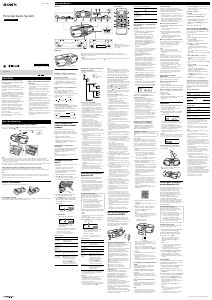

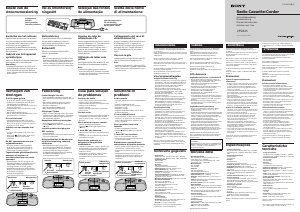

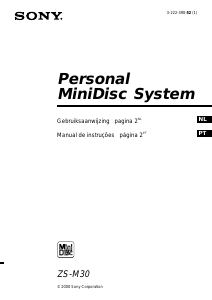
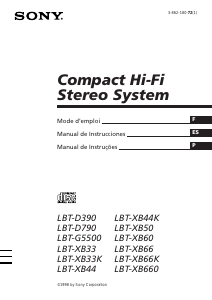
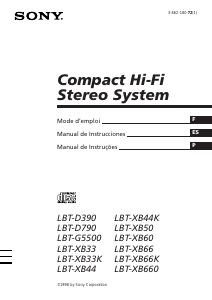
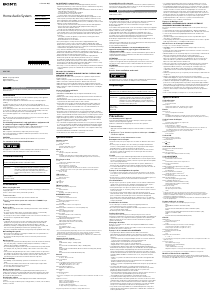
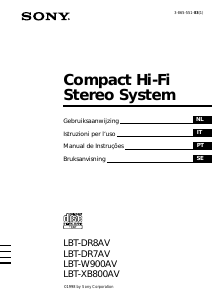
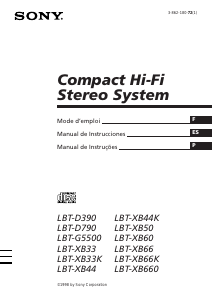
Participe da conversa sobre este produto
Aqui você pode compartilhar o que pensa sobre Sony ZS-BTG905 Aparelho de som. Se você tiver alguma dúvida, primeiro leia atentamente o manual. A solicitação de manual pode ser feita através do nosso formulário de contato.